概述
本篇文档介绍如何在 EdgeOne 上配置认证方式,这些配置决定了客户端需要完成哪些认证流程,才能获取对应认证凭证。除了预置的认证方式外,EdgeOne 也提供多种认证方式选项,例如:使用腾讯云验证码(Captcha)和腾讯云风险识别 RCE 等。业务可根据风控需要选择适用的类型。
说明:
在配置客户端认证规则前,请先参考本文流程,创建自定义认证方式,配置关联信息、认证有效期(TTL)等相关参数。
使用认证方式
EdgeOne 提供了预置和自定义两类认证方式选项。配置自定义认证方式前,请先确保已经在相关产品创建了对应认证配置实例。
预置认证方式
EdgeOne 提供了以下预置认证方式,可无需集成 SDK 直接使用:
JavaScript 挑战:用于检查访问 Web 页面的客户端是否具备 JavaScript 运行环境。
托管挑战:用于检查访问 Web 页面的客户端是否为浏览器,且由人类操作。托管挑战流程中包含诸如滑块挑战在内的验证码机制。
注意:
JavaScript 挑战和托管挑战采用插页挑战方式,不适用于 API 接口服务或 AJAX 架构的页面。
自定义认证方式
您可以通过自定义认证方式,使用更丰富的风控能力控制访问 EdgeOne 站点的客户端。完成自定义认证方式配置后,您可以在 客户端认证规则 中指定自定义认证方式,EdgeOne 将根据您的配置,自动要求客户端提供有效期内的指定认证凭证,达到风控效果。使用自定义认证方式时,您需要配置以下选项:
认证方:风控能力的提供方,您的客户端将与认证方进行独立的客户端认证,并获取认证凭证。(当前支持 腾讯云验证码 和 腾讯云风险识别 RCE 选项)
认证配置信息:用于关联详细的认证配置,即:认证方为您的风控配置提供的唯一标识和鉴权参数。(例如:腾讯云验证码为您的每个配置项提供了唯一的 APPID 和 SecretKey)。EdgeOne 将使用您提供的配置信息获取认证凭证和认证结果。
有效期 TTL:认证结果的有效时长。TTL 过期后,将无法通过客户端认证,客户端需要再次执行认证流程。合理设置 TTL 可以平衡用户体验和安全性。
示例场景
对访问
www.example.com 站点登录接口的客户端进行安全认证,要求 H5 客户端、iOS 和 Android 移动端访问登录接口时,需要提前使用已有 腾讯云验证码 实例进行校验,拦截高风险的客户端访问,超过 2 小时重复访问登录接口时,重新对客户端进行校验。操作步骤
注意:
1. 开始进行此处操作步骤前,请确保已在 腾讯云验证码产品控制台 创建
图形验证实例。2. 如使用腾讯云风险识别 RCE进行客户端认证,请提前在 腾讯云风险识别 RCE 控制台 创建
风控策略实例。3. 完成本文的操作步骤配置后,请继续 配置客户端认证规则。
1. 登录 边缘安全加速平台 EO 控制台,在左侧菜单栏中,进入服务总览,单击网站安全加速内需配置的站点。
2. 单击安全防护 > 客户端认证。单击认证选项分页,在自定义认证选项中,单击添加规则进入认证集成接入配置界面。
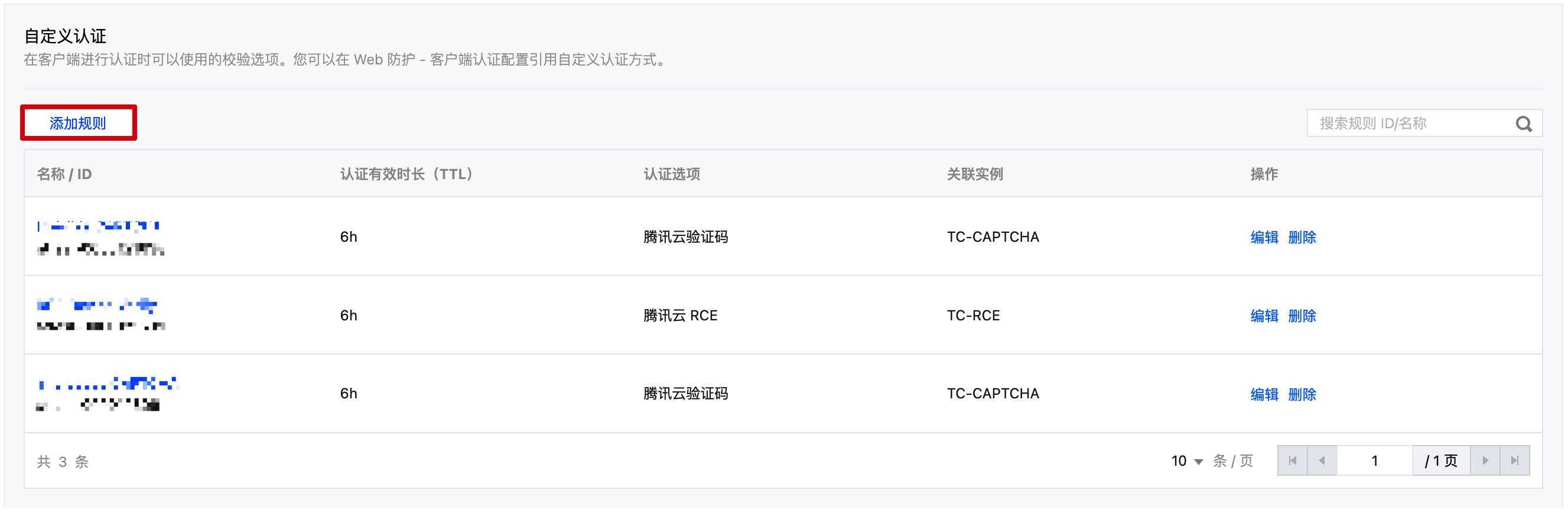
3. 填写认证名称,选择认证提供方并输入相关实例配置信息。以腾讯云验证码为例,在提供方选项中,选择
腾讯云验证码为认证提供方,同时填入腾讯云验证码产品控制台 提供的 AppID 和 SecretKey 信息。认证选项中,选择 300 秒认证有效时长。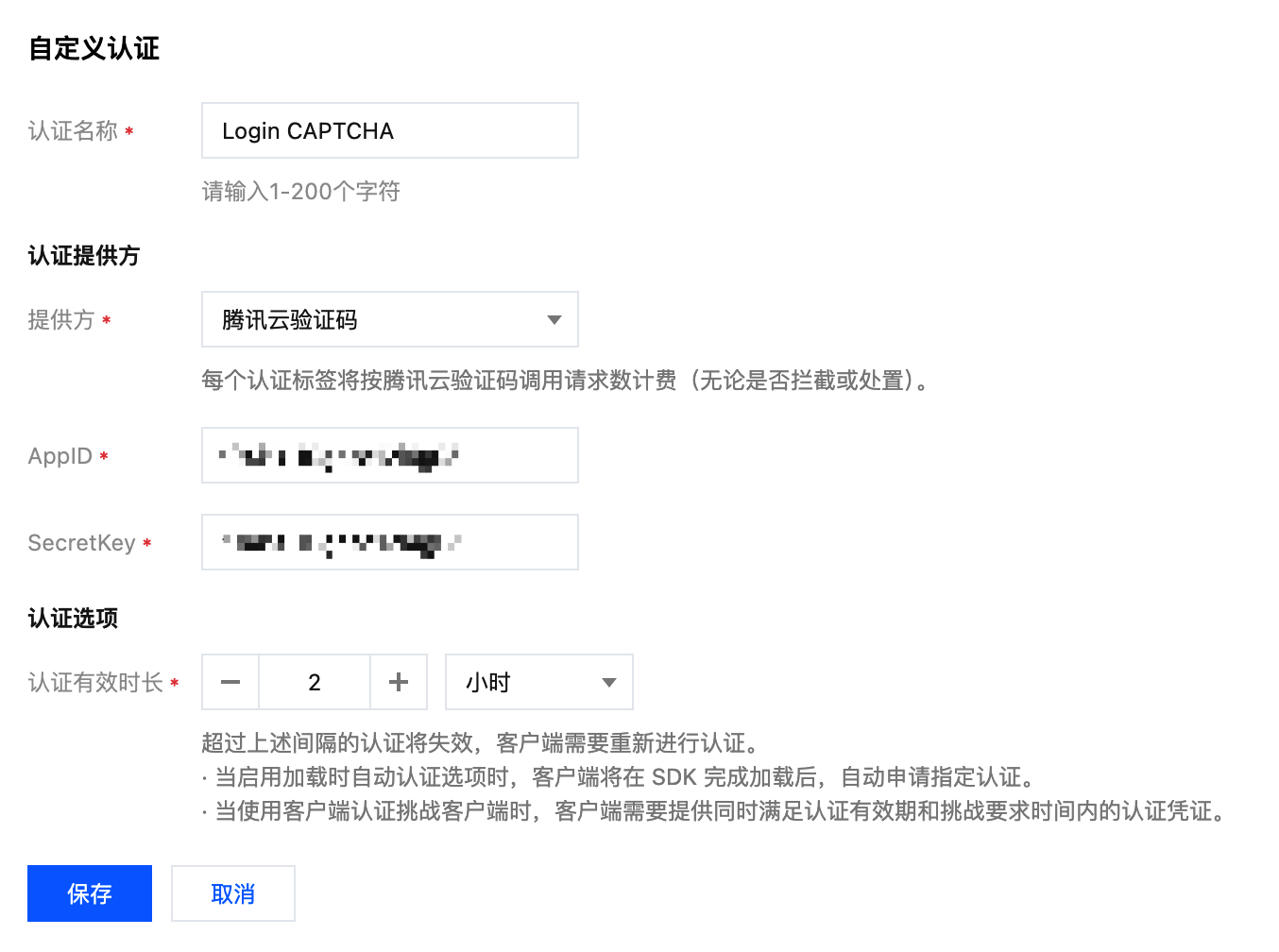
4. 单击保存并发布后,规则将部署生效,请继续 配置客户端认证规则。